
Joseph Goodman
0
3722
331
Birçok kişi, evden çıkarken 5 belge yazdırmanın yollarını evden çıkarken 5 evrak dışında evrak belgelerini basmanın kolay olduğunu düşünür Evin içindeyken kaliteli baskı işleri kolaydır. Ancak evin dışındayken ve zamanında bir şeyler yazdırmanız gerektiğinde ne yaparsınız? Word veya Excel'in menü çubuğundaki küçük yazıcı simgesine dokunduğunuz kadar basittir ve her şey mükemmel şekilde yazdırılmalıdır. Ne yazık ki, tam olarak durum böyle değil. Bazen, işleri istediğiniz gibi basmak için olanaksız bir başarı gibi görünebilir.
Belge yazdırırken, kenar boşluklarının biçimlendirmeyi nasıl etkilediğini, tek taraflı veya iki taraflı yazdırmanın sıkıntılarını, yatay mı yoksa dikey mi yazdırmanın daha akıllı olduğunu düşünmelisiniz..
Bu makalede, tüm yazdırma seçeneklerinizi anlamanıza yardımcı olacağım 7 Excel Yazdırma İpuçları: Elektronik Tablolarınızı Adım Adım Yazdırma 7 Excel Yazdırma İpuçları: Elektronik Tablolarınızı Adım Adım Yazdırma Microsoft Excel'den yazdırma? Bu kılavuz size bir Excel elektronik tablosunun nasıl mükemmel yazdırılacağını gösterecektir. ve yazdırdığınız her belgenin kesinlikle mükemmel olmasını sağlamak için doğru ayarları seçmenize yardımcı olur.
Baskı Biçimlendirme Size Nasıl Yardımcı Olabilir?
Hızlı yazdırma simgesine otomatik olarak basmak ve en iyisini ummak yerine, ne tür bir belge yazdırdığınızı düşünmek için birkaç dakikanızı ayırın. Bu soruları nasıl cevaplayacağınız, gerçekten yazdırmadan önce yapılandırmak istediğiniz ayarların türünü belirleyecektir - bu size kağıt tasarrufu sağlayabilir 5 Kağıt Tasarrufu ve Dijital Basamak İçin 5 Adım Kağıt Tasarrufu ve Dijital Dijital, Mürekkep ve Zaman için Adım.
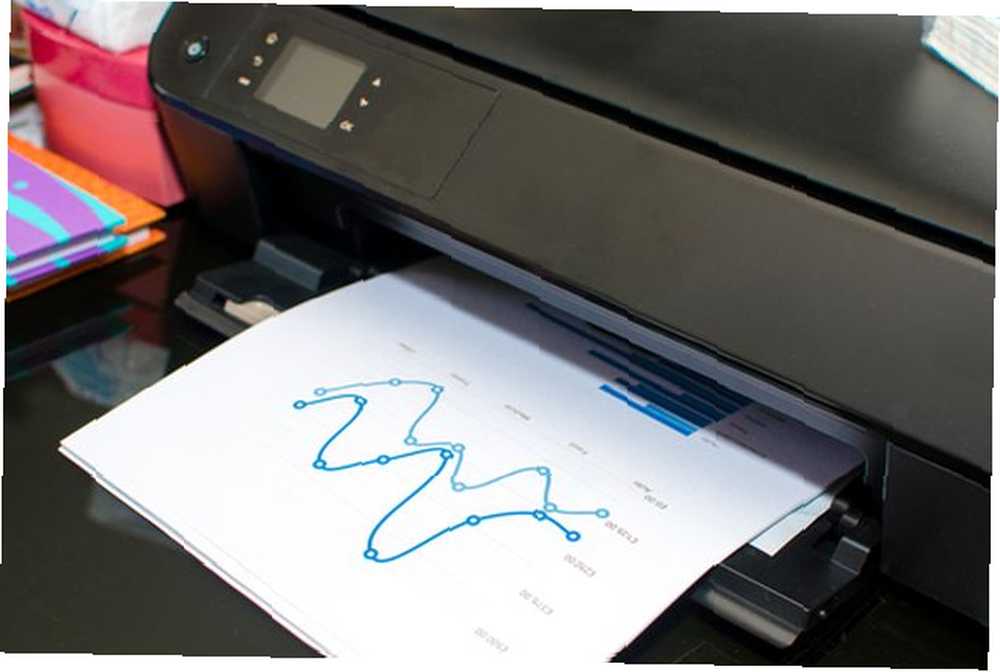
Aşağıdakiler herhangi bir belgeyi yazdırmadan önce göz önünde bulundurulması gereken birkaç önemli hususlardır..
- Grafik veya tablo gibi herhangi bir grafik yazdırıyor musunuz??
- Herhangi bir sayfanın yalnızca bir veya iki garip, kalan çizgileri var mı (bunu baskı önizlemesinde kontrol edebilirsiniz - aşağıya bakın)?
- Belgenizde üstbilgi veya altbilgi metni mi kullanıyorsunuz?
- Çevre ile ilgileniyor musunuz (bu gerçekten önemli bir husustur)?
- Kurallara uyuyor musunuz (belirli sayıda sayfa gerektiren bir profesör gibi)?
- Sayfa başına baskı için kitaplık gibi halka açık bir yerde mi ödeme yapıyorsunuz??
Çok basit baskı kullanabilirsiniz “kesmek” Sayfa sınırlarıyla ya da çift aralıklı yönergelerle yüzleşiyorsanız metni daha az sayfada birleştirmek için. Ayrıca, yazdırdığınız sayfa sayısını da azaltabilirsiniz, böylece kâğıttan ve mürekkepten tasarruf edebilir veya yazdırma ücretlerinden kaçınabilirsiniz..
Grafiklerin İyi Görünmesini Sağlayın
Grafik yazdırırken Microsoft Excel'de Güçlü Grafikler ve Grafikler Nasıl Oluşturulur Microsoft Excel'de Güçlü Grafikler ve Grafikler Nasıl Oluşturulur? İyi bir grafik, puanınızı aşmak veya herkesin dolanmasını sağlamak arasında fark yaratabilir. Microsoft Excel'de, hedef kitlenizi etkileyecek ve bilgilendirecek güçlü grafiklerin nasıl oluşturulduğunu gösteriyoruz. bilgi içeren grafikler veya tablolar, bu bilgileri üzerine yazdırdığınız sayfanın formatı sunumda çok büyük bir fark yaratabilir. Dikey olarak basılmış bir sayfanın üst yarısına sığacak şekilde daralan bir çubuk grafik, tüm yatay olarak basılmış bir kağıt yaprağına yayılan bir grafikten çok daha az etki yaratır.

Peki bunu nasıl yapıyorsun? Kolay yol, tüm belgenizi yatay olarak yazdırmayı seçmektir..
Bu makalede ilerlerken, çoğu ayar altında baskı Ana gezinti menüsündeki seçenek.
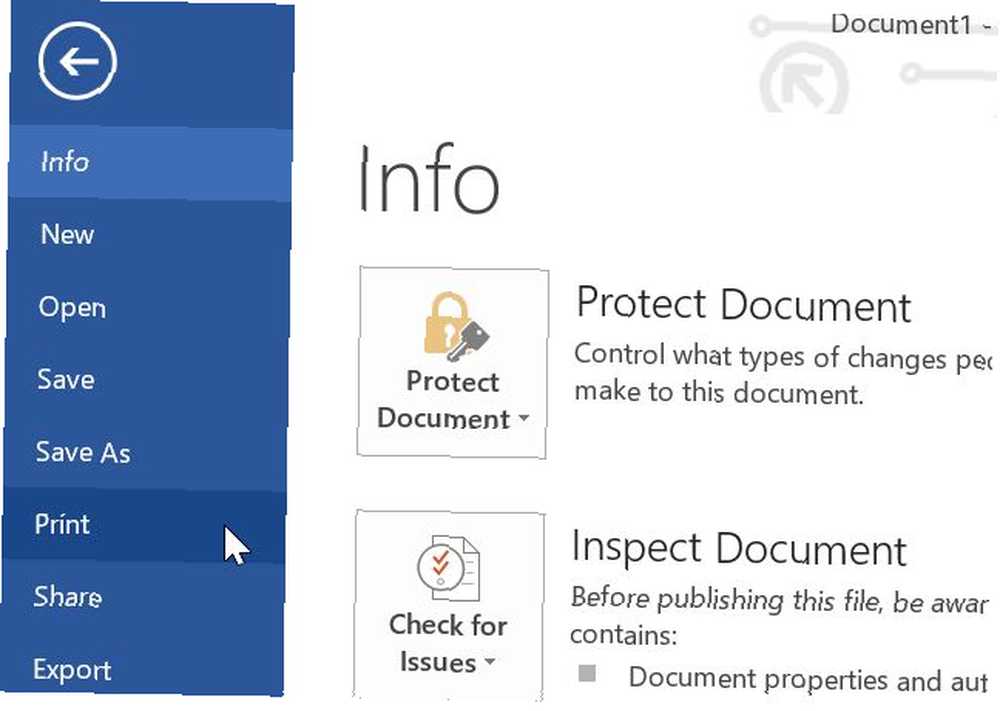
Word'ün bu alanı, çıktınızın nasıl görüneceğinin örnek bir görüntüsünü görebileceğiniz yerdir. Aynı zamanda, bu makalede ele alacağım tweaks ve ayarların çoğunun gizlendiği yer.
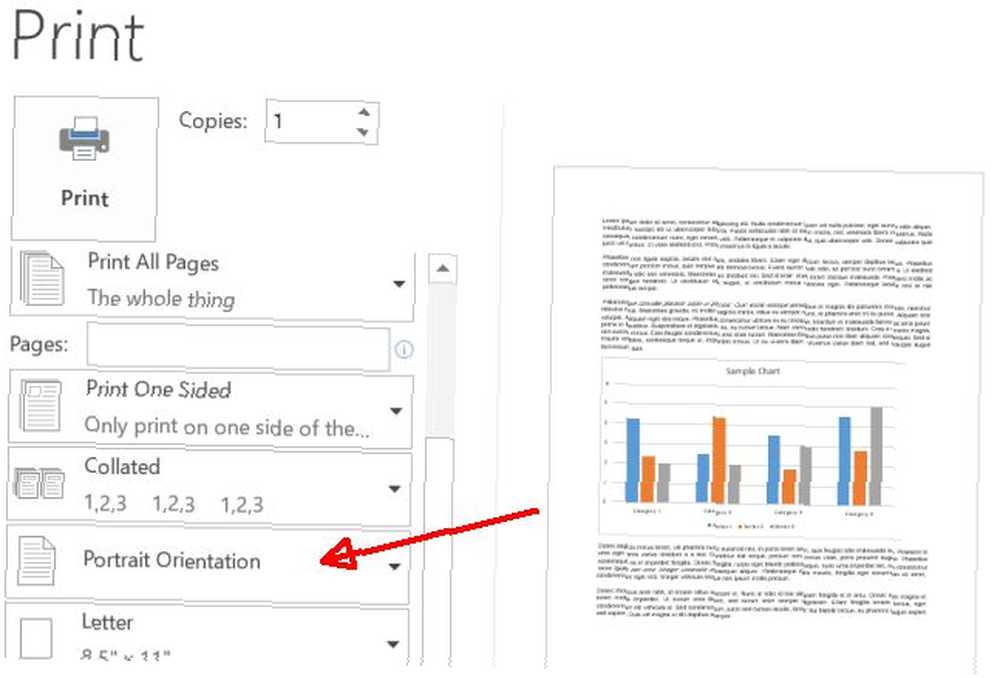
Sadece sola, nasıl olduğunu görebilirsiniz Dikey Yönlendirme varsayılan baskı formatıdır. Bunu bir kere değiştirdiğinde Peyzaj Oryantasyonu, düzenleme görünümüne geri dönün ve o grafiği tüm sayfa boyunca genişletin. Bunu yaptığınızda, grafiğin yatay biçimlendirme ile basıldığında ne kadar büyük bir etki yaratabileceğini görebilirsiniz..
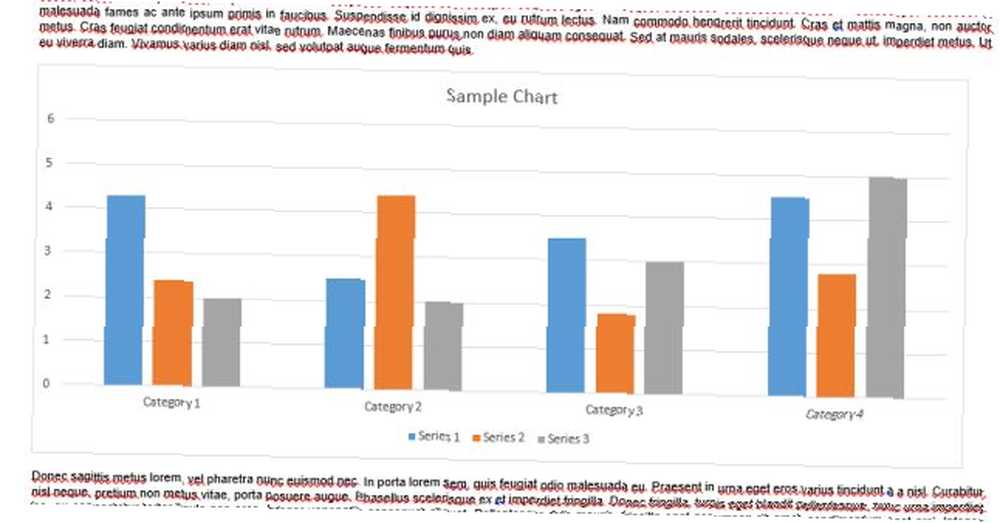
Bu gerçekten harika, ancak dezavantajı çoğu insanın belgelerinin metin bölümünün yatay biçimde basılmasını istememesi. Paragraflar daha geniş bir sayfa boyunca uzanır ve belgeyi daha az okunabilir hale getirir.
En profesyonel kişiler hangileri? Google Dokümanlar, Profesyonel Olarak Bulunduğunuzda Nasıl Yardımcı Olabilir? Google Dokümanlar Profesyonel Olarak Bulunduğunuzda Nasıl Yardımcı Olabilir? Google Dokümanlar, hemen hemen her profesyonel senaryoda kullanabileceğiniz geniş, ücretsiz hazır şablonlar havuzuna sahiptir. İşyerinde ihtiyaç duyulan beş ortak belgeye bir göz atalım. , sayfaya bağlı olarak formatı değiştirmektir. Örneğin, belgenizin ilk iki sayfası tüm metin, madde imleci listeleri ve diğerleri dikey yönde biçimlendirilmiş olabilir ve ardından üçüncü sayfa yatay yönde yazdırılmış bir grafik olabilir..
Mümkün mü? Kesinlikle öyle, ya da zor değil.
- İmleci, dikey yönde olmasını istediğiniz bölümün en başına yerleştirin. İçine gitmek baskı ayarları yapın ve belgenin Dikey Yönlendirme çıktı.
- İmleciniz o sayfadaki grafikten hemen önce olacak şekilde ilk grafiğinizle sayfaya doğru ilerleyin ve o sayfaya tıklayın..
- Geri dön baskı ayarları, tıklayın Kenar boşlukları seçeneğini belirleyin ve ardından aşağı kaydırın; Özel marjlar… listenin en altında.
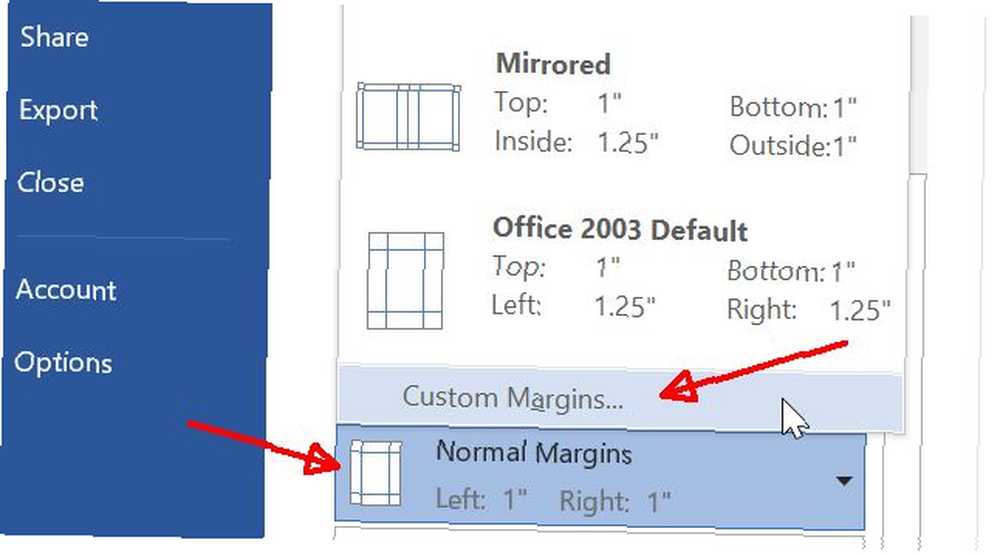
- seçmek Peyzaj Oryantasyonu.
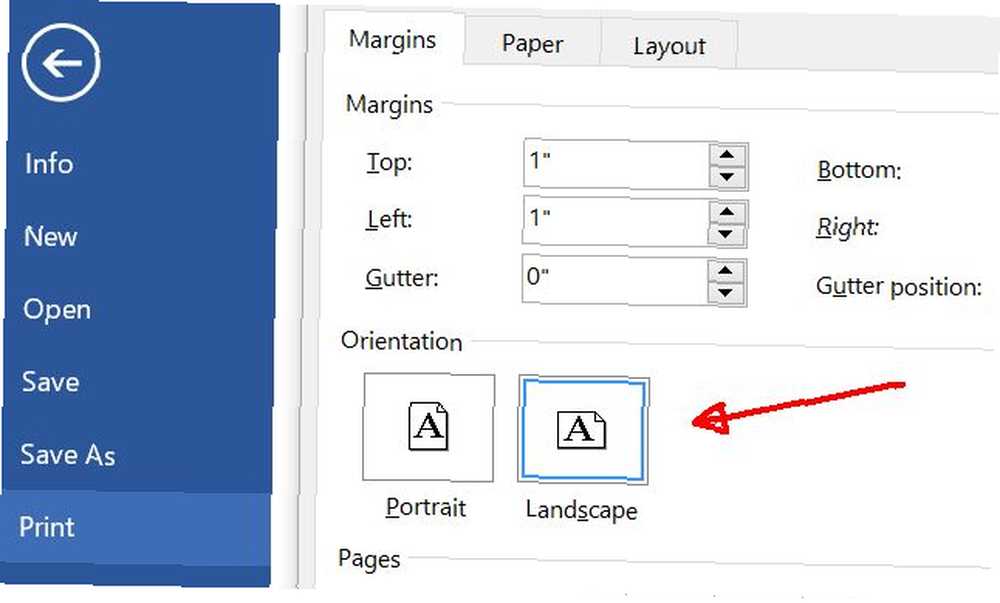
- Aşağıya doğru kaydırın ve Başvurmak: olarak ayarlamak Buradan sonra.
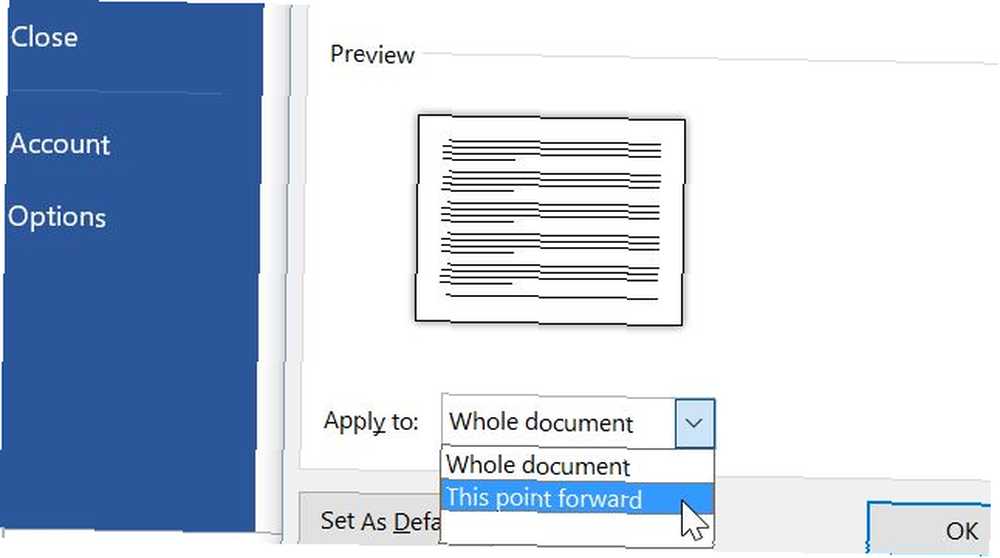
- Şimdi, yeni peyzaj formatlamasının yalnızca grafiğinizin olduğu sayfada başladığını fark edeceksiniz. Bundan sonra, metninizin başladığı bir sonraki sayfaya gidin ve biçimlendirmeyi tekrar portre olarak ayarlayarak yukarıdaki işlemi tekrarlayın..
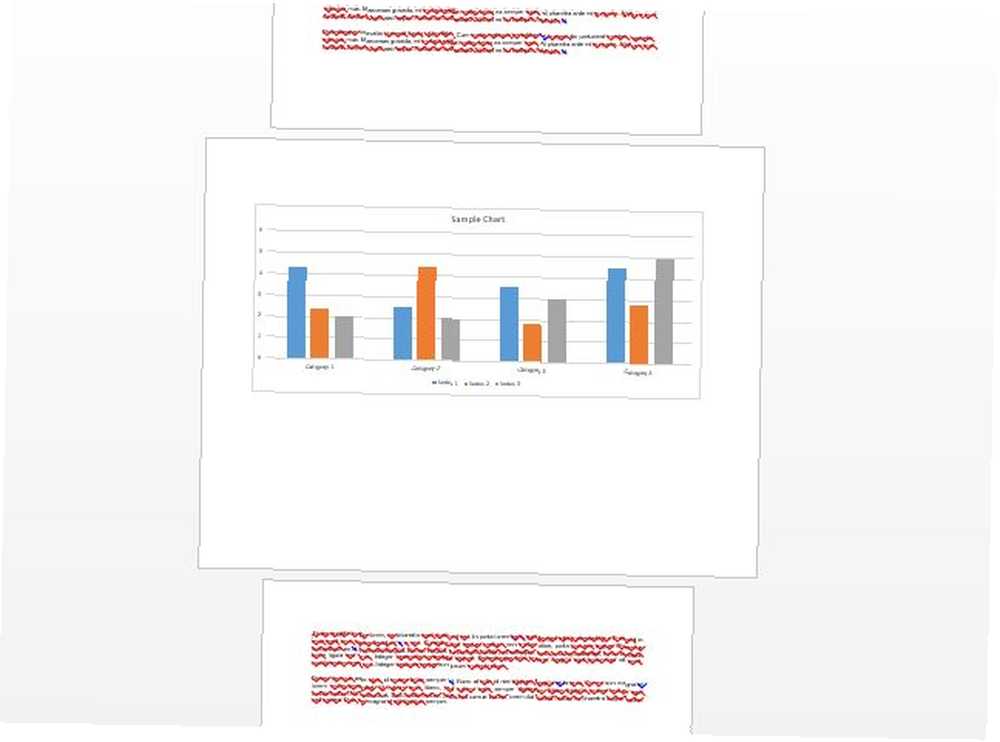
Geçtikten sonra, belgeniz mükemmel şekilde biçimlendirilecek her ikisi de metin ve grafikler için.
Metninizin İyi Görünmesini Sağlayın
Metin belgelerinin mükemmel görünmesini sağlamak bazen oldukça zor olabilir. Örneğin, bir araştırma makalesi yazmayı tamamladığınız durumu ele alın 6 Kazanan bir Araştırma Belgesi Yazmak için En İyi Referans Siteler 6 Kazanan bir Araştırma Belgesi Yazmak için En İyi Referans Siteler ve son sayfada bir kalan satır var.
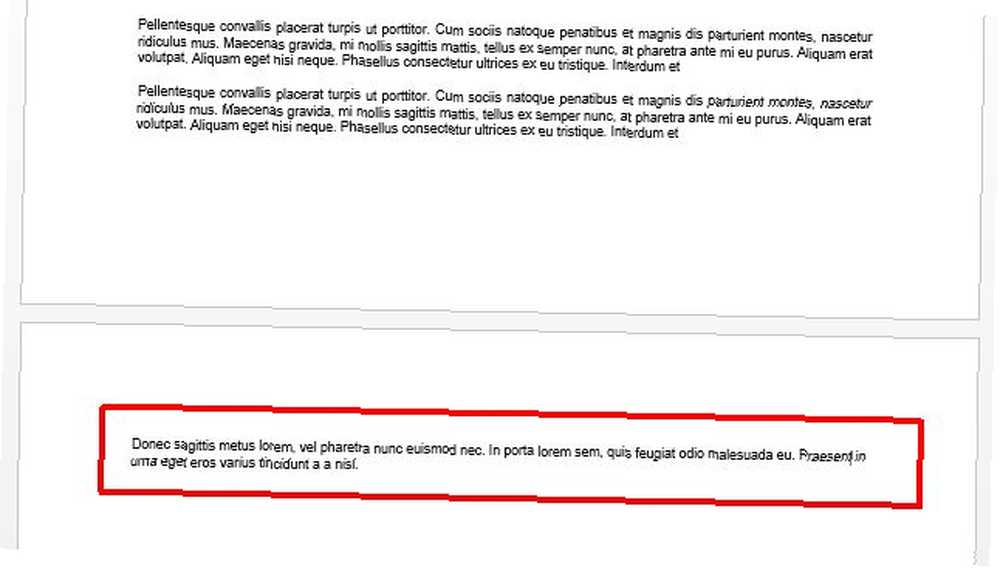
Can sıkıcı, doğru?
Tweaking Page Margins
Bu gibi belgelerin doğru görünmesini sağlamanın cevabı marjlara iner. Belgenizin mükemmel görünmesini sağlamak için Yazdırma ayarları alanında kenar boşluklarıyla kolayca oynayabilirsiniz.
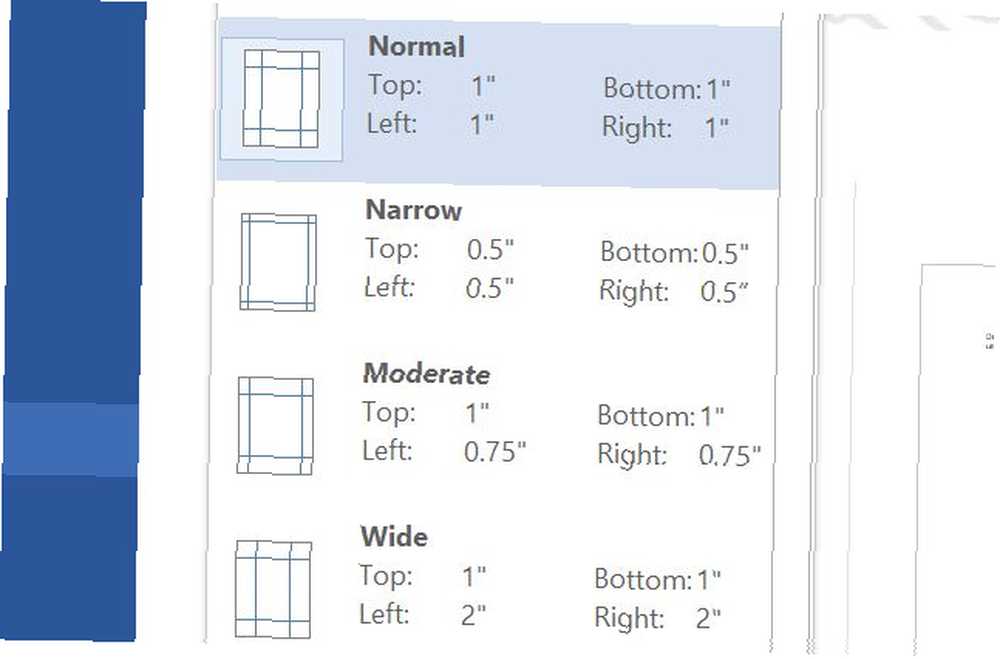
Bu önceden seçilmiş formatlardan birini seçmenin hile yapabilir. Belki soldan ve sağdan çeyrek santim kesmek hile yapar. Belki de dört kenar boşluğunu yarım inç kadar kısmak zorundasın. Oynayın ve sadece son sayfaya geri dönmek için bu son çizgiyi elde etmek için ne yapmanız gerektiğini görün.
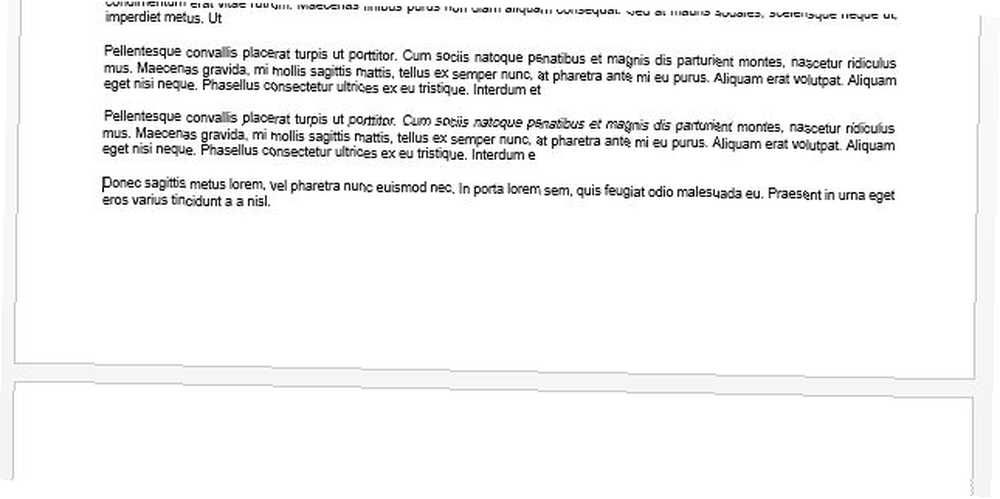
Bu arada, mevcut teminat kurulumlarından hiçbiri sizin için işe yaramazsa, istediğiniz zaman tıklayabilirsiniz. Özel Kenar Boşlukları ve kendi marj ayarlarınızı girin.
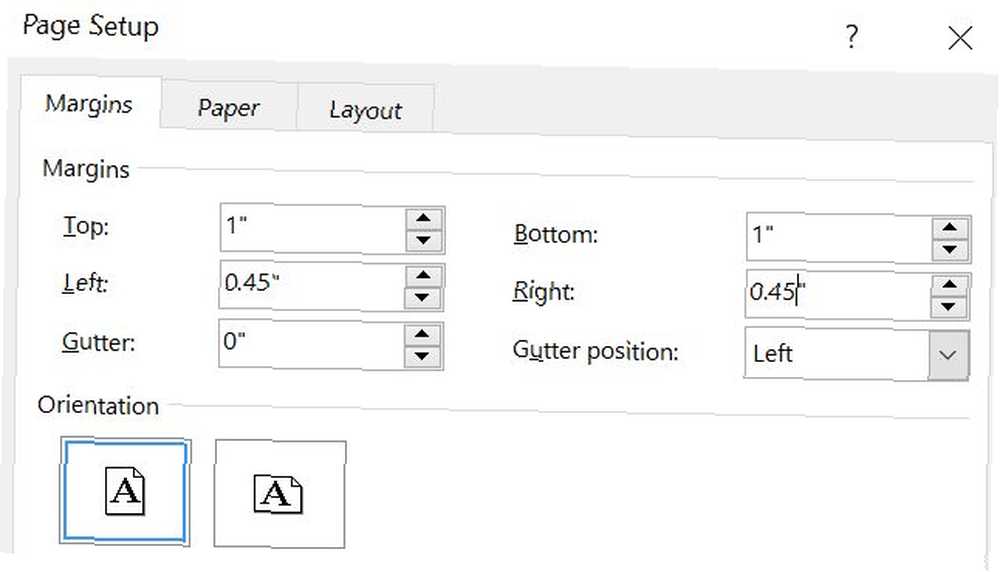
Kenar boşluklarını değiştirmek, son sayfanın mükemmel görünmesi için birkaç dakika sürebilir, ancak belgenizin profesyonelliğiyle insanları etkilemek istediğinizde, harcanması birkaç dakika sürer..
Gizli Metin Yazdırma
Dokümanın çeşitli sürümleri üzerinde çalışıyorsanız 9 Dokümanları Görüntüleme, Düzenleme ve Yönetme İçin Modern Uygulamalara Sahip Olmalı 9 Dokümanlar Görüntüleme, Düzenleme ve Yönetme İçin Modern Uygulamalara Sahip Olmalı 9 Belgeleri ele almak için olanlar bile. Bazılarına bakalım. - belki bir grup içinde çalışan ve düzenlemeleri paylaşan bir öğrenciyseniz veya çalışmanızı bir editöre gönderen bir gazeteciyseniz - genellikle paragraf sonları, girintiler ve diğer şeyler gibi gizli biçimlendirme metni basma ihtiyacı vardır. önemli biçimlendirme elemanları açıktır.
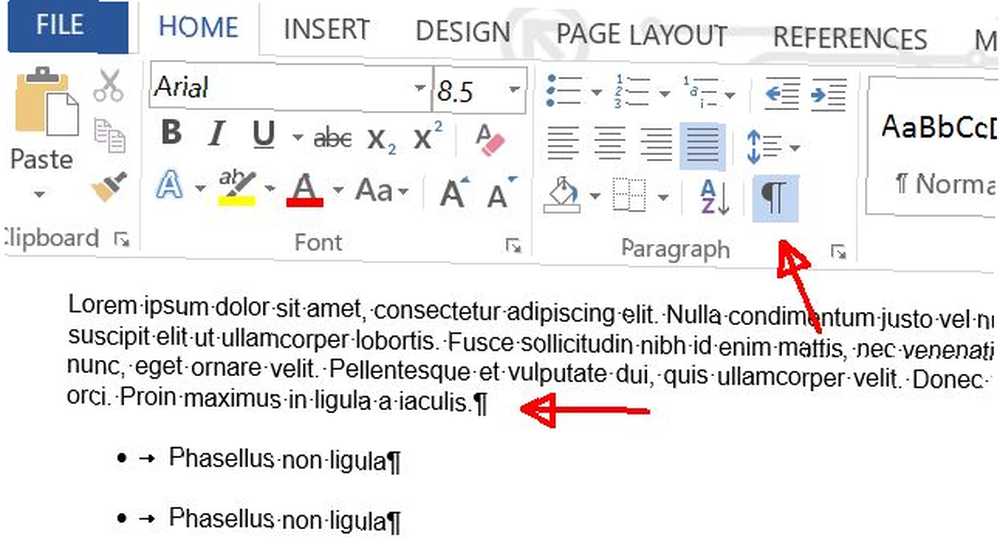
Bu, tıklatarak etkinleştirilir. paragraf sembolü simge Ev Menü.
Bu semboller otomatik olarak yazdırılmaz, bu yüzden bu özel işaretlemeyi görecek insanlara ihtiyacınız varsa, bunu etkinleştirmeniz gerekir. Bunu yapmak için, Dosya menü baskı, ve altında Ayarlar tıkla Tüm Sayfaları Yazdır yıkılmak. Bu listenin altında, yazdırma işaretlemesini etkinleştirme veya devre dışı bırakma seçeneğini göreceksiniz..
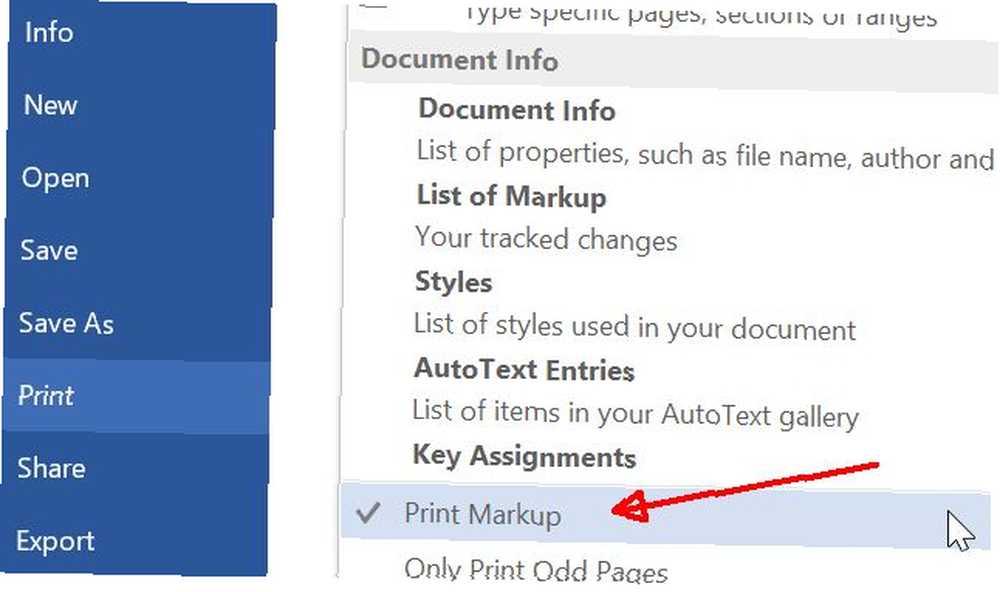
Bu arada, bu menüdeyken, gerçek belgeyi yazdırmanın ötesinde diğer tüm yazdırma seçeneklerinizi kontrol etmeyi unutmayın.
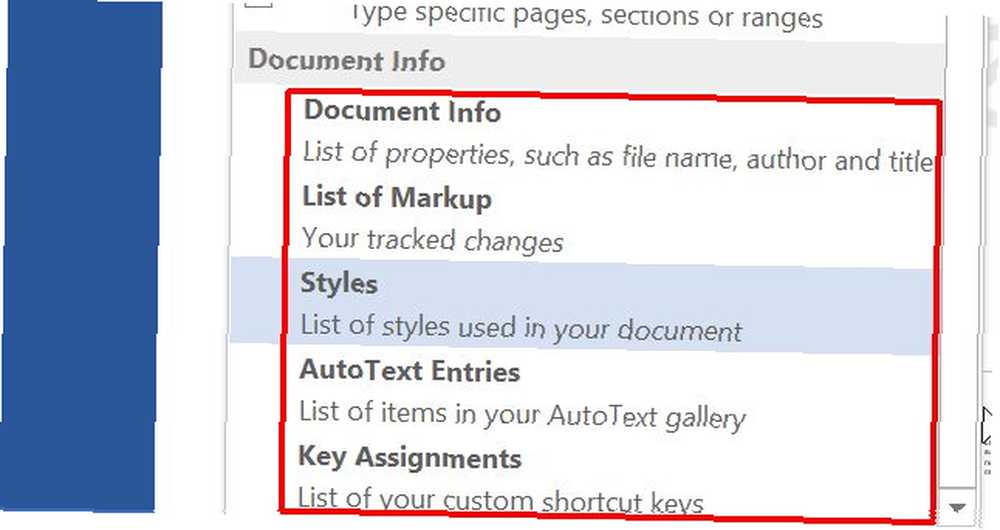
Belge Bilgisi tek başına yazdırmak güçlü bir özelliktir. Bu, bilgisayarınızda nerede kaydedildiği ve belgenizde kaç kelime veya karakter olduğu gibi, belgenizle ilgili kritik bilgileri yazdırabilmenizi sağlar.
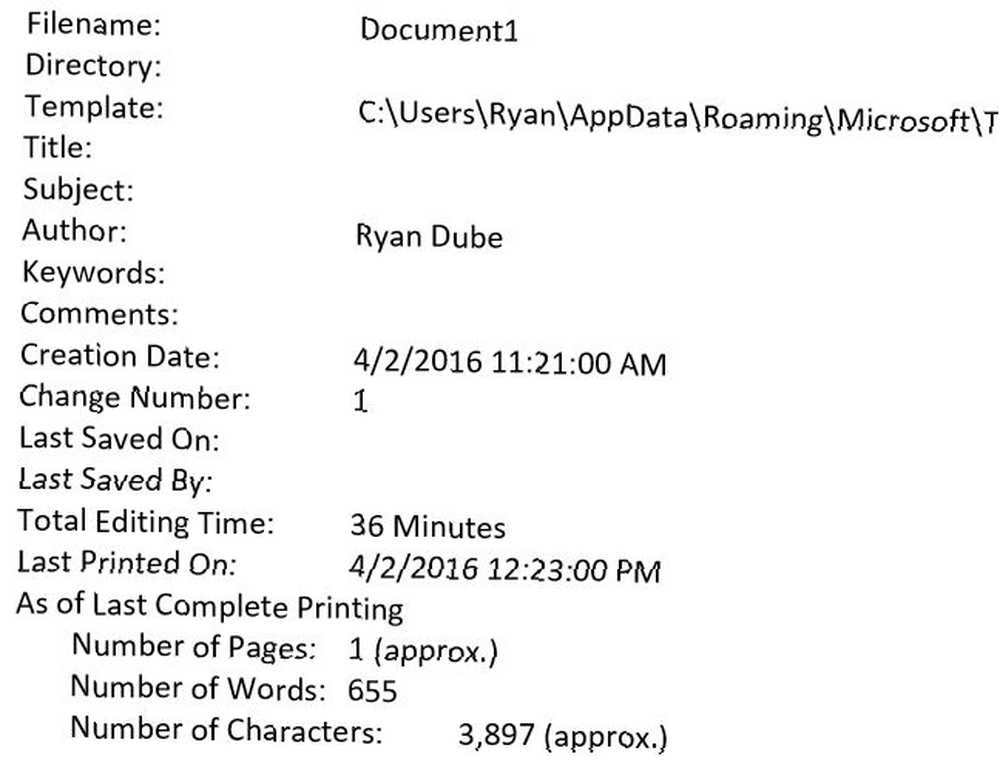
Bu tür bilgileri basılı belgelerinizle izlemek isterseniz, bunu yazdırabilir ve basılı belgenizle birlikte dosyalayabilirsiniz. Belge üzerinde değişiklik yapmak istiyorsanız ve bilgisayarınızda nereye kaydettiğinizi hatırlamıyorsanız, bu gerçekten yardımcı olabilir 5 Mac'inizde Son Kullanılan Dosyaları Bulma Yolları Mac'inizde Son Kullanılan Dosyaları Bulma Yolları 5 Mac'inizde eriştiğiniz ancak isimlerini hatırlayamadığınız dosyaları aç? Mac'te son sinekleri bulmak için birkaç püf noktası. . Bunu yazdırdıysanız, kaydedilen elektronik kopyanın tam yolunu bulmuş olursunuz..
Seç Sayfaları Yazdır
Bazen birileri size yüz sayfalık (belki bir el kitabı veya yardım belgesi) olan çok büyük bir belge gönderdiğinde, gerçekten o belgenin bir veya iki sayfasını yazdırmanız gerekir..
Evet, yazdıran insanlar var. tüm sadece bir veya iki sayfayı kullanmak için belge. Sana bu insanlar hakkında ne düşündüğümü söylemeyeceğim..
Bununla birlikte, kağıt tasarrufu yapmayı tercih eden bir tür olduğunuza eminim, değil mi? Bu o kadar kolaydır ki yapmamak suçtur. Aynısı baskı Bu makale boyunca çalıştığımız menüden, Sayfalar: alan.
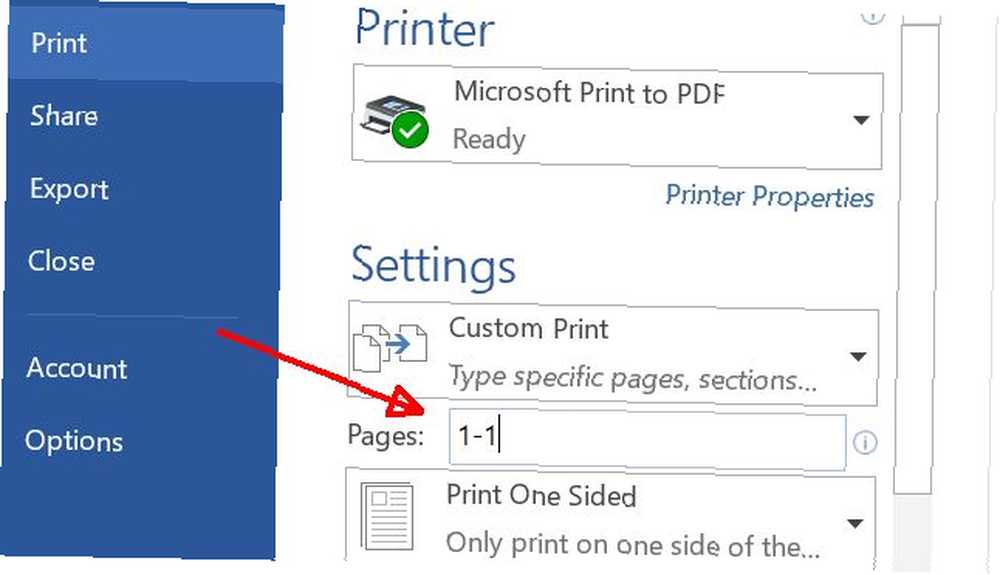
Evet, bu alan, yazdırmak istediğiniz, “1-10” Dokümanın ilk on sayfası için. Ama yazabileceğini biliyor muydun? “1-1” veya “1” sadece bir sayfa yazdırmak için veya “1, 20” sadece iki sayfa yazdırmak için, yani birinci sayfa ve ikinci sayfa yirmi? Bir belgenin belirli bölümlerini bile yazdırabilirsiniz. Örneğin, sayfa 5’deki 3. bölümü yazdırmak için “p5s3”. Daha fazla aralık, sayfa veya bölüm eklemek için hepsini sırayla listeleyin ve her birini virgülle ayırın. Bu seçeneklerin hatırlatılması için, fareyi farenin üzerine getirin. Sayfalar: araç ipucu özeti için alan.
Bu iş böyle olur. Öyleyse devam edin ve ağaçları kurtarın Gelecek Burada - Kağıtsız Bir Yaşam Sahip Olma Rehberiniz Bugün Gelecek İşte - Bugün Kağıtsız Bir Yaşam Sahip Olma Rehberiniz Kağıtsız - bugünlerde oldukça sık kullanılan bir terim. Ama bu ne demek? Ve ne ölçüde uygulanır? Elbette ki hepimiz gelişmelere rağmen hala bir dereceye kadar kağıt kullanıyoruz… .
Daha Akıllı Yazdır
Çok az insan baskı tercihleri hakkında çok düşünür. Menüdeki o yazıcı düğmesine basmak ve unutmak çok kolay görünüyor, ancak yazdırırken yaptığınız seçimler özensiz bir belge ile profesyonel görünümlü biri arasında fark yaratabilir. Ayrıca, harcanan kağıt ve mürekkebi azaltmanıza yardımcı olarak zamanla çok para kazanmanızı sağlar.
Atık ayarlarınızı azaltmak veya son çıktınızın biçimini geliştirmek için baskı ayarlarınızı hiç ince yaptınız mı? Kendi önerilerinizi aşağıdaki yorumlar bölümünde paylaşın!
Görüntü kredisi: Shutterstock yoluyla GrashAlex, Shutterstock yoluyla donut8449











